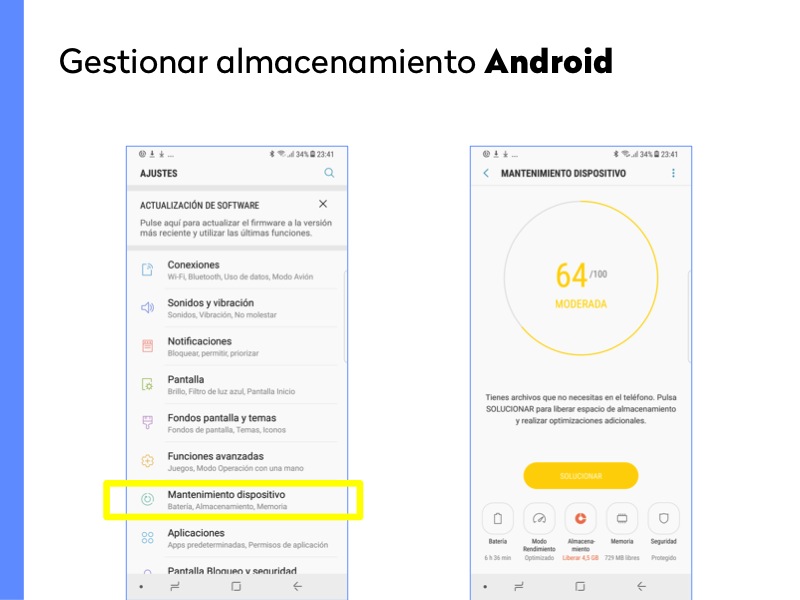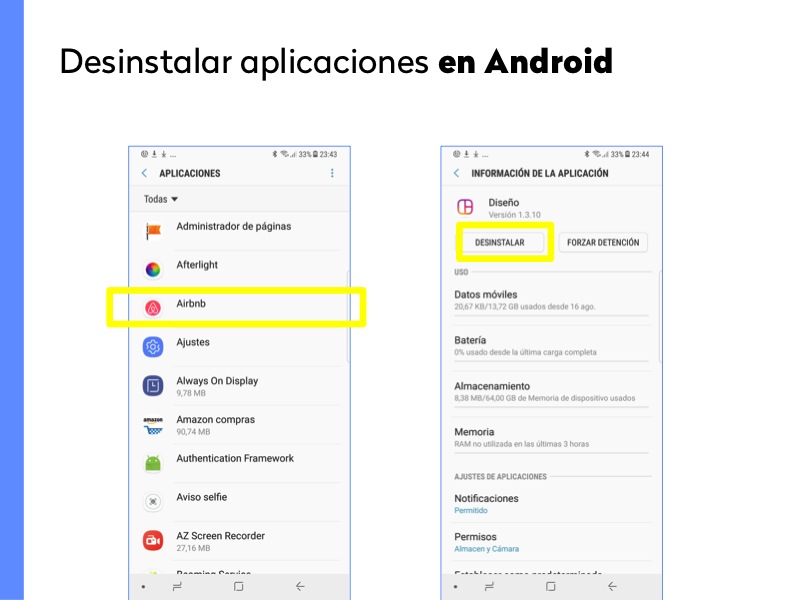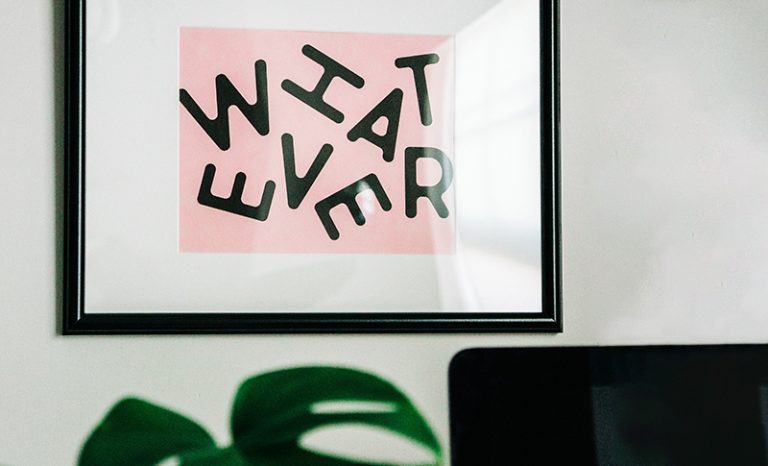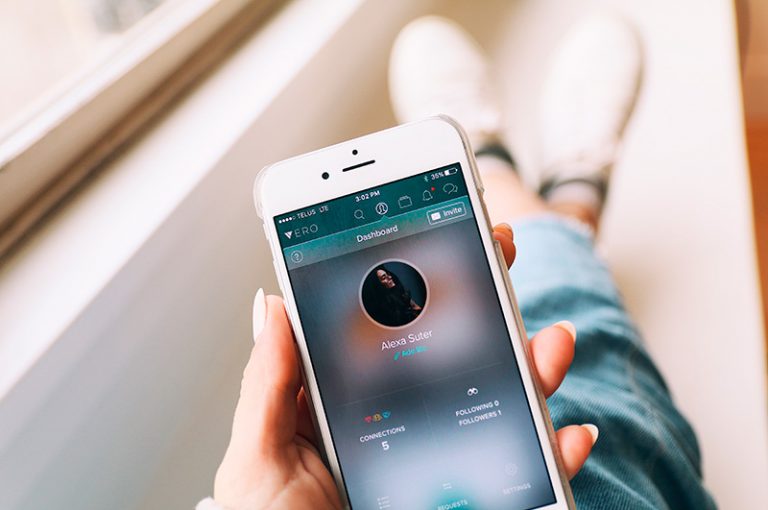Como sabéis, hace un par de días lanzamos el post cómo liberar espacio en IPhone, así que hoy, como prometimos, les tocaba el turno a todos los usuarios de Android. Apunta, apunta, que hoy te contaremos todos los trucos para sobre cómo liberar espacio de almacenamiento en Android.
Como veréis, muchos de los pasos serán análogos a los que veíamos en el post relativo a liberar espacio en IPhone, pero en este post veremos paso a paso cómo aplicar las distintas formas de liberar espacio de almacenamiento a un móvil Android.
Comencemos con el paso a paso para ir liberando memoria en nuestro móvil Android:
1. Analizar qué es lo que ocupa más espacio en tu Android
Es el primer paso para liberar espacio en cualquier móvil: saber qué es lo que está ocupando más espacio y nos está dejando sin memoria en el teléfono.
En un móvil Android, podremos saber qué ocupa más espacio en el móvil siguiendo los siguientes pasos: Ajustes > Mantenimiento dispositivo
Así podréis ver, de un vistazo, qué aplicaciones son las que están utilizando más espacio en la memoria del Android.
2. Desinstalar apps en Android y/o borrar datos de las aplicaciones
A continuación, te recomendamos plantearte si hay aplicaciones que descargaste en algún momento y ya no utilizas, o bien si hay aplicaciones de las que podrías borrar datos para poder liberar espacio en tu móvil.
Para ello, si tienes un móvil Android puedes seguir los siguientes pasos: Ajustes > Dispositivos> Aplicaciones
Cuando quieras borrar una de las aplicaciones, sólo tienes que hacer clic en esa aplicación, aparecerá la pantalla de esa aplicación en concreto y encontrarás la opción Desinstalar. La aplicación ya no estará en tu móvil y, en caso de que la quieras volver a utilizarla tendrás que volver a descargarla.
Si no queréis desinstalar la aplicación, otra opción es borrar los datos que tiene almacenados dicha app. Para ello, en la misma pantalla de la aplicación, en lugar de Desinstalar podéis hacer clic en Borrar datos. En este caso, se borrarán todos los datos y será como si acabáseis de instalar la app.
3. Vaciar WhastApp para liberar memoria
WhastApp se ha convertido en uno de nuestros principales canales de comunicación: ¿cuántas veces al día enviamos mensajes de texto y de voz y compartimos vídeos, fotografías, e incluso contactos y ubicaciones a través de esta app?
Por eso, fácilmente será una de las que más espacio esté ocupando en la memoria. En primer lugar, te aconsejamos que configures la app para que los archivos de imagen y vídeo recibidos a través de WhastApp no se guarden automáticamente en Fotos.
Además, si no queremos borrar todos los datos de la app como decíamos en el apartado anterior, pero queremos vaciar un poco la app, en Android tendremos que entrar en WhastApp y hacer clic en Configuración > Uso de Datos > Uso de Almacenamiento.
4. Borrar imágenes y vídeos en Android
Podrás borrar fotos, vídeos o audio en tu móvil Android siguiendo el siguiente itinerario Ajustes > Dispositivo> Imágenes, vídeos / Audio.
Así podrás seleccionar todos los archivos que quieras borrar y hacer clic en Eliminar.
Ya lo comentaba el otro día: mi opción preferida para realizar copias de seguridad de mis archivos de imagen en el móvil es utilizar Google Fotos, y la buena noticia es que en Android viene instalada por defecto. Echad un vistazo al post cómo liberar espacio en IPhone, apartado 4, en el que os hablo un poco más sobre Google Fotos, ya que todo lo que comentaba sobre esa app en el post es aplicable a Android también.
5. Eliminar caché y eliminar descargas
Otra de las formas de liberar espacio en Android es eliminar la caché, esa especie de memoria accesoria en la que se almacena todo lo que hemos buscado en internet, así como las descargas que hayamos realizado a través del email, internet, etc.
Para ello, en un móvil Android, desde la pantalla de la aplicación que mencionábamos antes, podrás eliminar el caché de cada aplicación, pero también podemos borrar la caché de todas las aplicaciones haciendo clic en Ajustes > Dispositivo > Almacenamiento > Datos almacenados en caché.
También puedes borrar las descargas en Android para liberar espacio en el móvil. Para ello, seguimos el siguiente itinerario: Ajustes> Dispositivo > Almacenamiento > Descargas.
6. Mover aplicaciones y archivos a tarjeta micro sd
Otra opción para liberar espacio en un móvil Android es la siguiente: si tu móvil tiene ranura para tarjetas microSD, puedes utilizarla para almacenar fotos, vídeos e incluso aplicaciones en tu teléfono pero liberando su memoria externa, e incluso si no tiene ranura para tarjetas de memoria, hay adaptadores que puedes añadir a tu teléfono ya sea Android o IPhone y a los que incluso puedes enviar archivos vía wifi.
En conclusión y para que lo tengas todo resumido: nuestros principales consejos para liberar espacio en Android son los siguientes:
- Analizar qué es lo que ocupa más espacio en tu Android;
- Desinstalar apps en Android y/o borrar datos de las aplicaciones
- Vaciar WhastApp para liberar memoria;
- Borrar imágenes y vídeos en Android;
- Borrar caché y descargas;
- Mover aplicaciones y archivos a tarjeta micro sd.
¿Utilizabais ya alguno de estos método para liberar espacio en Android o tenéis algún consejo adicional? Esperamos, como siempre, que os haya resultado útil este post 😀